
首先還是將 PS Touch 打開吧!

今天要教大家怎麼用 ps touch 去背~
我們就先開一張照片進來吧!

首先呢~
先從左邊工具列點進繩索工具!

讓後我們將想要保留的主體先大約地把它選取起來囉~

接著找到上面工具列的第一個,然後點選這個!
【 Extract 】

就會看到反紅的部分啦~

接著讓我們再找到上面工具列第一個得這個!
【 Refine Edge 】

然後就將我們不要的部分用筆給他塗塗塗,塗掉就好囉!
等完成後點選下面的勾勾~ok!

出來到畫面就可以發現我們要的主體已經選取的非常漂亮囉!
這個功能真的要給他拍拍手啦!
因為做出來的成果真的一點都不像用手機去背的呢!

好啦~我們將背景去掉之後呢~
就可以套用自己想合成的圖片或影像進來啦~

我們先將它新增一個圖層囉!

然後可以隨意地在手機裡的資料夾瀏覽你想要的影像

將影像置入之後再來調整到適當的大小

也可以在上面隨意堆疊作畫

像這樣子輕輕鬆鬆完成不用幾分鐘呢!

這是完成後輸出的影樣唷~~
是不是很像坐在河邊釣魚阿~~~
讓我們來試試別的吧!

老公!sorry啦~
我們放張瀑布的影像近來...
輸出的圖片大致上像這樣:

是不是很自然壓 :)
(已被飛踢!)
有任何疑問可以在下面向丸子發問唷:)
下課下課!!!





 版主於
版主於 


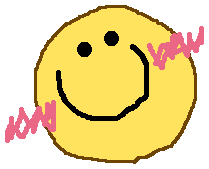

https://play.google.com/store/apps/details?id=com.adobe.psmobile&hl=zh-TW